Amarok propose une excellente gestion des listes de lecture pour toutes vos chansons et vos autres fichiers audios. Voici une courte liste de lecture triée par album.
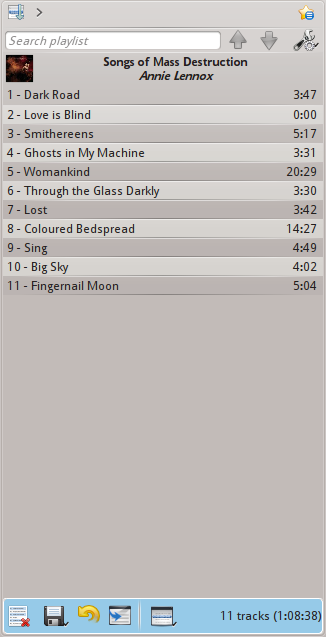
Panneau de la liste de lecture d'Amarok
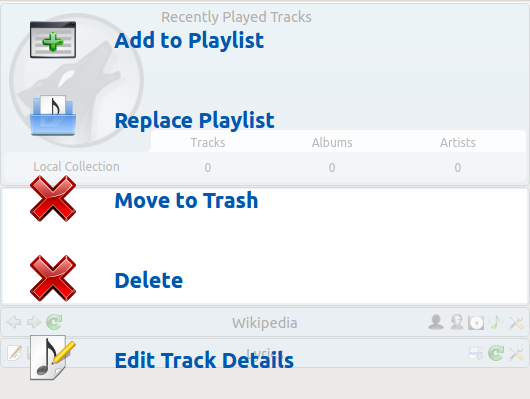
Menu de la fenêtre d'actions (PUD) de la liste de lecture
Ajouter de la musique à votre liste de lecture peut se faire avec un simple glisser-déposer, clic droit ou un double clic.
Deux options concernant la liste de lecture seront affichées au centre du panneau de contexte (dans le PUD, Pop-Up Dropper) lorsque vous faites un glisser-déposer sur ce panneau pour ajouter de la musique à votre liste lecture actuelle. Vous pouvez aussi utiliser Ajouter à la liste de lecture, qui mettra à la suite des autres pistes les chansons que vous avez choisies, ou Remplacer la liste de lecture, qui remplacera votre liste actuelle par une nouvelle liste de lecture constituée des chansons que vous avez choisies.
Une autre façon de faire est de glisser-déposer les chansons choisies à une position donnée dans le panneau de la liste de lecture.
Un clic droit sur une piste, un album ou un groupe affichera un menu contextuel depuis lequel vous pouvez Ajouter à la liste de lecture ou Remplacer la liste de lecture.
Un double clic sur une sélection de musiques dans le panneau des sources de média ou encore appuyer sur la touche Entrée lorsque la piste est sélectionnée aura le même effet qu'ajouter à la liste de lecture.
Cliquer sur un élément à l'aide du bouton du milieu de la souris ajoutera cet élément à la suite des autres dans laliste de lecture et commencera la lecture depuis le début la liste de lecture.
Si vous demandez au navigateur de fichiers d'ouvrir un fichier multimédia pris en charge, Amarok ajoutera le fichier choisi à la suite des autres pistes de votre liste de lecture actuelle. Certains fichiers multimédia sont eux-mêmes des listes de lecture ou peuvent avoir des fichiers de listes de lecture associées par nom (par exemple wav avec cue). Si Amarok détecte une telle association, il ajoutera alors plusieurs éléments à la liste de lecture.
Un clic droit sur n'importe quelle chanson ou album dans la liste de lecture affichera le menu contextuel de la liste de lecture.

Mettre en file d'attente une piste modifiera temporairement l'ordre de lecture sans modifier l'ordre actuel de la liste de lecture en configurant la piste choisie en tant que piste suivante à écouter.
Autant de pistes que nécessaires peuvent mises en file d'attente, et l'ordre de passage dans la file est indiqué par un cercle vert avec le numéro de passage. Choisissez les pistes en appuyant sur Maj+Clic pour un ensemble de pistes, ou sur Ctrl+Clic pour des choisir des pistes individuellement. L'ordre dans lequel les pistes sont choisies correspond à l'ordre de passage dans la file.
Les pistes peuvent être retirées de la file d'attente en ouvrant le menu contextuel et en choisissant l'option Retirer cette piste de la file d'attente.
Plus de détails sur le gestionnaire de la file d'attente.
Choisir cette option permet de terminer l'écoute d'une piste, après quoi Amarok arrêtera la lecture. Ce sera indiqué par une icône stop à la place du numéro de la piste. Choisir cette option sur une piste déjà marquée annulera la marque précédente. Une piste seulement peut être marquée ainsi.
Ajouter un marqueur de position n'est disponible que pour la piste actuellement en cours d'écoute. Cela ajoutera une marque bleue dans la barre de progression en haut de la fenêtre d'Amarok.
Cela affiche la piste choisie dans le panneau des sources de média qui est à gauche par défaut.

Entrée album du menu contextuel de la liste de lecture
Ce sont les options pour l'album qui affecteront l'album entier dont est issue la piste, plutôt que la piste elle-même. Les options sont essentiellement les mêmes que dans l'entrée album du menu contextuel du panneau des sources de média.
Cette entrée affiche une fenêtre de dialogue pour modifier les informations de la piste choisie.
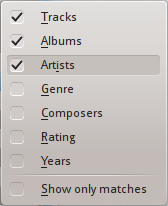
Options de recherche de la liste de lecture
Amarok fournit des options utiles de recherche pour les listes de lecture. Saisissez simplement votre requête pour une chanson dans la barre de texte nommée Chercher une liste de lecture et Amarok recherchera les correspondances à vos mots clés en suivant les options que vous avez choisies dans le menu contextuel (voir capture ci-dessus) — par exemple, vous pouvez choisir de rechercher uniquement par albums et non par artistes, ou choisir les deux.

Barre de recherche de la liste de lecture
Appuyer sur l'icône ![]() déplace la sélection au résultat précédent de la recherche et
déplace la sélection au résultat précédent de la recherche et ![]() la déplace au résultat suivant, sans perdre que la barre de recherche ne perde la main.
la déplace au résultat suivant, sans perdre que la barre de recherche ne perde la main.
L'icône ![]() dans la barre de recherche effacera votre requête.
dans la barre de recherche effacera votre requête.
Cocher la case N'afficher que les correspondances, depuis le menu fourni par l'icône de la clé à molette, n'affichera que les pistes qui correspondent à la requête dans le panneau de la liste.
Plus de détails sur le filtre de la liste de lecture ici.

Barre d'outils de tri et de favoris
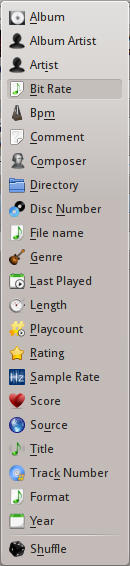
Menu pour ajouter un niveau de tri
La solide capacité de tri d'Amarok propose de trier non seulement avec un seul mais avec une combinaison de plusieurs paramètres par une série de niveaux.
Il y a plusieurs modes différents par lesquels un niveau de tri peut agir. Par exemple, les chansons peuvent être triées par genre et ensuite par album.
Un niveau de tri peut être ajouté en appuyant sur la flèche > qui affichera un menu pour en ajouter.
Appuyez sur la flèche à droite du nom du niveau, triera les éléments de la liste par ordre croissant ou descendant, ce qui est indiqué par la direction de la flèche — vers le haut ou vers le bas respectivement.
Pour supprimer un niveau de tri, appuyez sur le nom du niveau qui précède celui que vous souhaitez supprimer. Plusieurs niveaux de tri peuvent être supprimés — à condition qu'ils soient à des étages inférieurs dans la hiérarchie — en appuyant sur les niveaux qui les précèdent. Si vous souhaitez supprimer tous les niveaux de tri, vous pouvez appuyer sur l'icône de la liste de lecture à gauche du premier niveau de tri.

Menu des favoris
Le menu des favoris propose des options pour enregistrer la disposition actuelle de la liste de lecture. Appuyer sur l'entrée mettre en favoris les paramètres de la liste de lecture ajoutera la disposition de votre liste aux dispositions préférées, qui peuvent être affichées dans le gestionnaire de favoris.
Copier la vue courante des favoris dans le presse-papier copie l'URL de la disposition de la liste de lecture d'Amarok dans le presse-papier, qui peut être utilisée pour retourner à cette disposition.

Barre inférieure de la liste de lecture
La barre inférieur du panneau de la liste de lecture fournit diverses options supplémentaires pour manipuler votre liste.
|
Icône |
Fonction |
|
 |
Efface la liste de toutes les listes de lecture, de tous les albums et de toutes les pistes. |
|
 |
Enregistre votre liste de lecture. Faites un clic droit pour la renommer, la date est le nom par défaut. Faites un clic gauche pour afficher le menu d'enregistrement de la liste, pour enregistrer le fichier de votre liste sur le disque dur au lieu de la base de données. |
|
 |
Annule la dernière modification de la liste de lecture. |
|
 |
Refait la dernière modification annulée de la liste de lecture. |
|
 |
Fait défiler la liste de lecture jusqu'à la piste actuellement en cours d'écoute et la met en sur-brillance — utile pour les longues listes. |
|
 |
Règle le mode de lecture : répéter les pistes, ordre aléatoire, favoriser les morceaux rarement écoutés, etc. |
|
 |
Modifie la file d'attente de la liste; les pistes sont lues avant que la liste ne recommence. Plus d'informations sur le gestionnaire de file d'attente. |

Menu d'enregistrement des listes de lecture
Faites un clic gauche sur l'icône ![]() pour afficher le menu d'enregistrement des listes de lecture, pour enregistrer le fichier de votre liste sur le disque dur à la place de la base de données.
pour afficher le menu d'enregistrement des listes de lecture, pour enregistrer le fichier de votre liste sur le disque dur à la place de la base de données.

Menu de l'avancement de la piste
Le menu de l'avancement de la piste vous permet de modifier l'ordre dans lequel Amarok lit les pistes de votre liste de lecture.
La moitié supérieure du menu fournit des options de répétitions — répétitions par piste, album ou liste de lecture; tandis que la moitié inférieure fournit des options pour donner l'ordre de lecture des pistes — aléatoirement ou par favoris. Un type d'avancement seulement peut être choisi, par exemple vous ne pouvez pas choisir pistes aléatoires et répéter la liste de lecture ensemble.

Menu favoris de la liste de lecture
Cette option nommée favoris est une méthode innovante pour déterminer la prochaine piste à écouter quand vous utilisez le mode de lecture aléatoire. La prochaine piste à écouter peut être déterminée selon son score (une mesure de la fréquence d'écoutes des chansons), la note donnée par l'utilisateur, ou si elle n'a pas été récemment écoutée.